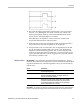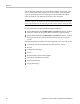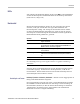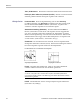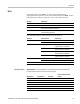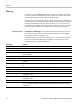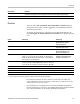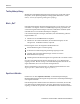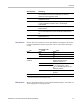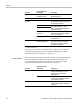User manual
Referenz
Messungsart Definition
Verzög erun g
Berechnet den
Zeitunterschied zwischen zwei verschiedenen Kanälen, indem die ansteigende
Flanke des ersten Signals mit der ansteigenden Flanke des zweiten Signals verglichen wird.
Keine Führt keinerl
ei Messungen durch.
Drucken
Wenn die Option Alle speichern ► Taste DRUCKEN auf Druckt festgelegt
wird, können Sie die Taste „Drucken“
drücken, um den Bildschirminhalt an
einen Drucker zu senden.
Sie können das Oszilloskop so einrichten, dass ein Bildschirminhalt über das
Menü Dienstpgm. ► Optionen ► Drucker einrichten an den Drucker gesendet
wird.
Option Einstellung Anmerkung
Ink Saver
Ein, Aus Bei Ausw
ahl von Ein wird das
Bildschirmbild auf weißem
Hintergrund gedruckt.
Format
1
Hochformat, Querformat Legt die Seitenausrichtung des
bedruc
kten Mediums fest.
Druckvorgang abbrechen
Die Übertragung der
Bilds
chirmdarstellung an den
Drucker wird abgebrochen.
Papierformat
2
Vorgabe, L, 2L, Hagaki Card, Card, 10 x 15 cm, 4" x 6", 8" x 10",
Letter, 11" x 17", A0, A1, A2, A3, A4, A5, A6, A7, A8, A9, B0, B1,
B2, B
3, B4, B5, B6, B7, B8, B9, 89 mm Roll (L), 127 mm Roll (2L),
100 mm Roll (4"), 210 mm Roll (A4)
Zeigt die auf dem
PictBridge-kompatiblen Drucker
verf
ügbaren Einstellungen an
Bildgröße
2
Vorgabe, 2,5 x 3,25 in, L (3,5 x 5 in), 4 x 6 in, 2L (5 x 7 in), 8 x
10 in, 4L (7 x 10 in), E, Card, Hagaki Card, 6 x 8 cm, 7 x 10 cm, 9 x
13 c
m, 10 x 15 cm, 13 x 18 cm, 15 x 21 cm, 18 x 24 cm, A4, Letter
Papiertyp
2
Vorgabe, Normalpapier, Fotopapier, Lichtbest.Papier
Druckqualität
2
Vorgabe, Normal, Entwurf, Optimal
Datumsdruck
2
Vorgabe, Aus, Ein
I
D-Druck
2
V
orgabe, Aus, Ein
1
Möglicherweise überschreibt der Drucker Ihre Auswahl, um eine optimale Ausgabe zu ermöglichen.
2
Wenn der Drucker Ihre Auswahl nicht unterstützt, verwendet das Oszilloskop die Standardeinstellung.
Die alternative Funktion der Taste „Drucken“ besteht darin, die Daten auf
einem USB-Flash-Laufwerk zu speichern. (Siehe Seite 65, USB-Anschlüsse für
Flash-Laufwerk und externe Geräte.)
Das Oszilloskop ist so ausgelegt, d ass es auf jedem PictBridge-kompatiblen
Drucker drucken kann. Lesen Sie in der Produktdokumentation für Ihren Drucker
nach, um herauszufinden, ob der Drucker PictBridge-kompatibel ist.
TDS2000C und TDS1000C-EDU Benutzerhandbuch 95